10 روش برتر برای رفع عدم کارکرد دیزنی پلاس در FireStick
در این مقاله تخصصی از مجله 98zoom به بررسی موضوع 10 روش برتر برای رفع عدم کارکرد دیزنی پلاس در FireStick میپردازیم ، پس با یک مقاله مفید و آموزشی دیگر از تیم نود و هشت زوم همراه ما باشید :
به لطف نمایشهای اصلی دیزنی، فیلمهای مارول، و محتوای برندهای برتر دیزنی، سرویس پخش جریانی این شرکت – Disney+، در بین بند نافها بسیار محبوب بوده است. اگرچه برنامههای اصلی Disney+ در برترین پلتفرمهای تلویزیون هوشمند مانند Apple TV، Roku، Android TV و Amazon Fire TV Stick در دسترس هستند، بسیاری از اشکالات شکایت کردهاند. اگر با همین مشکل مواجه شده اید، راه های برتر برای رفع بار نشدن برنامه Disney Plus در Amazon Fire TV Stick را بررسی کنید.

در حالی که برنامه های دیزنی پلاس بر روی تلفن و تبلت در دسترس هستند، هیچ چیز بهتر از تجربه تماشای برنامه های تلویزیونی و فیلم های مورد علاقه شما در یک تلویزیون غول پیکر نیست. چندین عامل می تواند بر عملکرد برنامه دیزنی پلاس در Fire TV Stick تأثیر بگذارد. بیایید با چندین اصل شروع کنیم و به سمت ترفندهای پیشرفته برویم.
1. اتصال شبکه را بررسی کنید
اکثر نمایش ها و فیلم های دیزنی پلاس با وضوح 4K در دسترس هستند. Fire TV Stick شما باید به یک شبکه Wi-Fi پرسرعت متصل شود تا چنین محتوایی را به صورت روان پخش کند. اگر Fire TV Stick شما دارای اشکالات شبکه باشد، ممکن است با برنامه های نصب شده مانند Disney Plus با مشکل مواجه شوید.
مرحله 1: از صفحه اصلی به تنظیمات Fire TV Stick بروید.
گام 2: Network را انتخاب کنید.
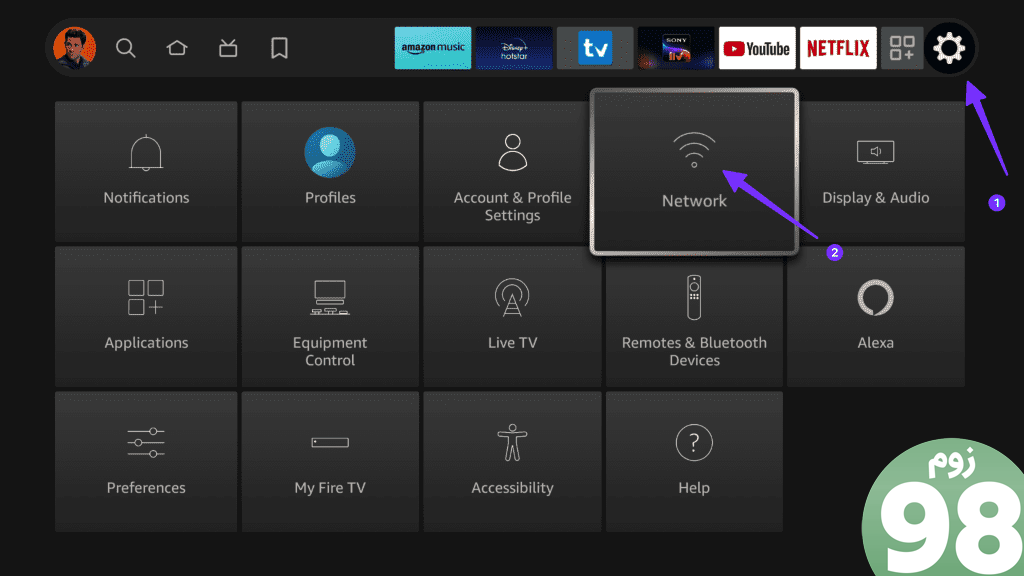
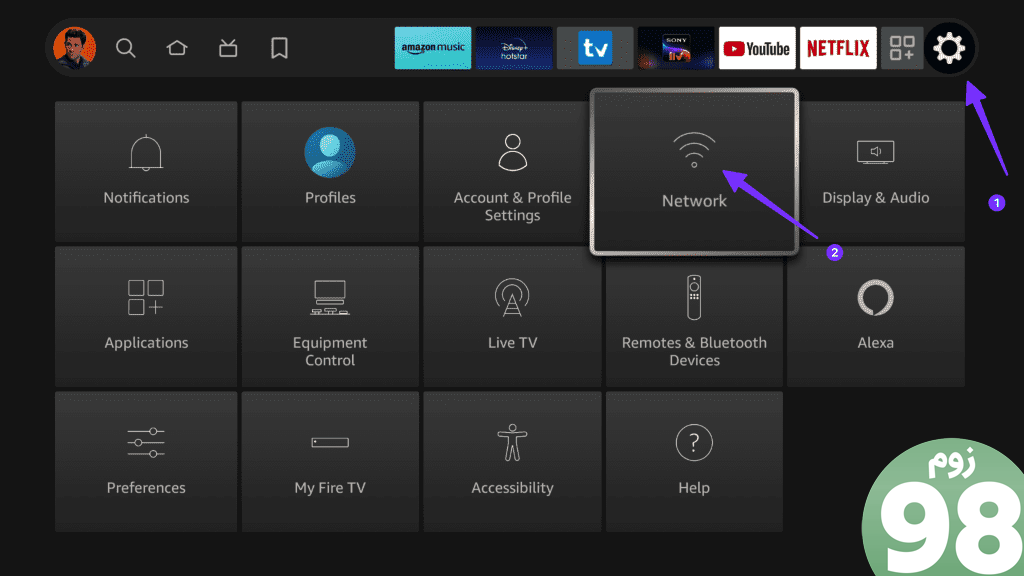
مرحله 3: شبکه Wi-Fi منزل یا محل کار خود را انتخاب کنید و دکمه پخش/مکث را روی کنترل از راه دور فشار دهید.
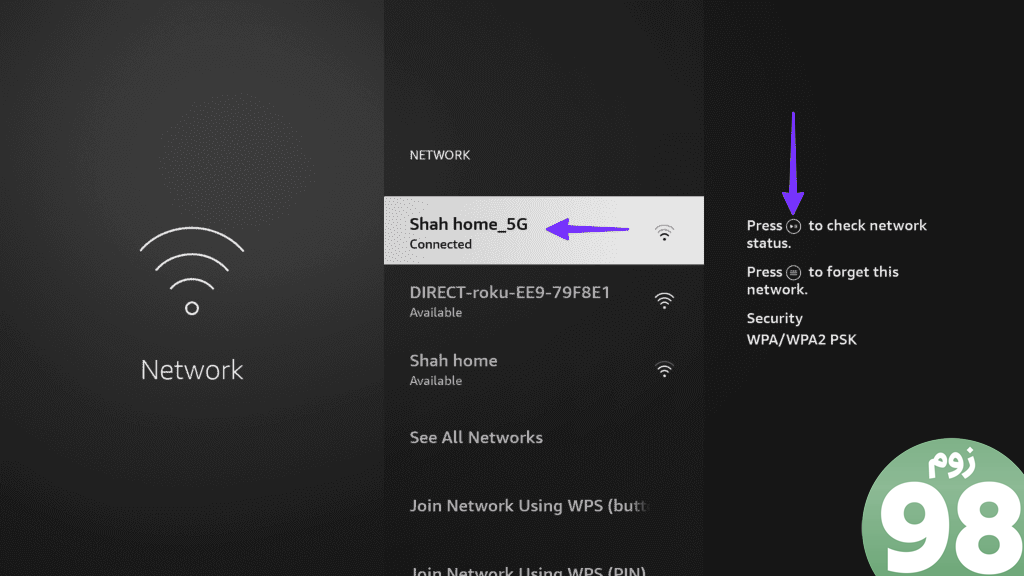
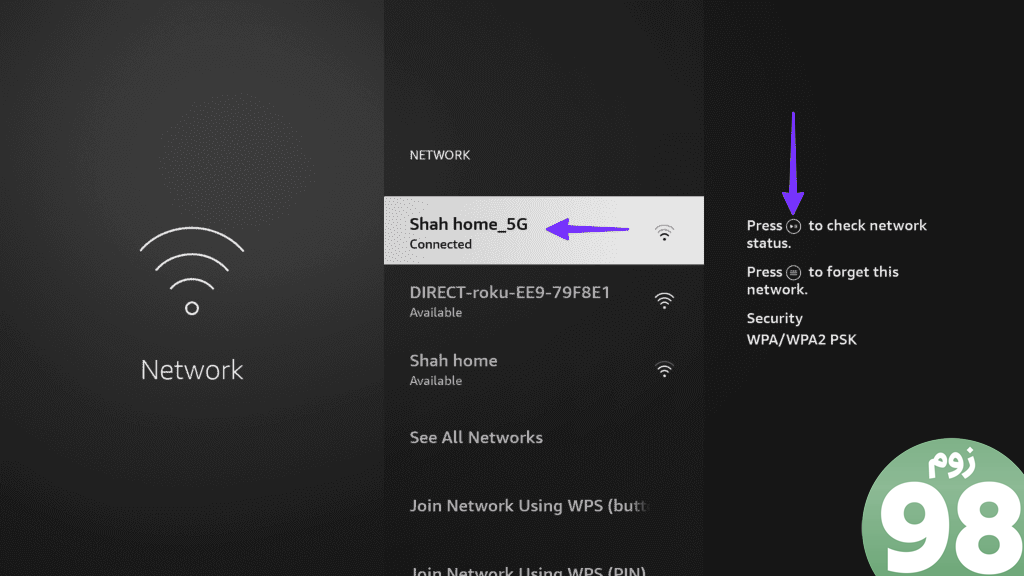
مرحله 4: پیام “اتصال به اینترنت” را بررسی کنید. تست سرعت را از همان منو اجرا کنید.
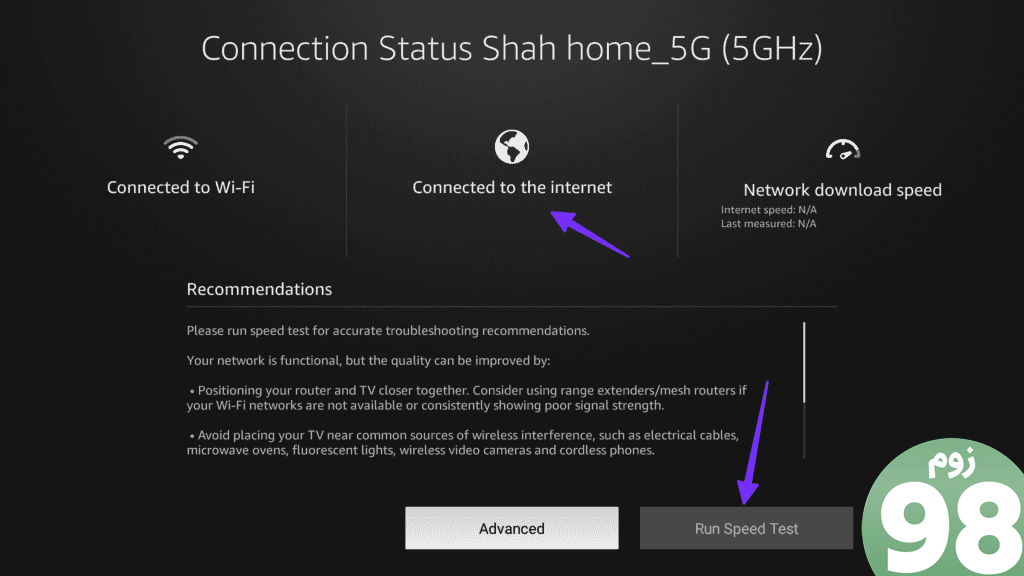
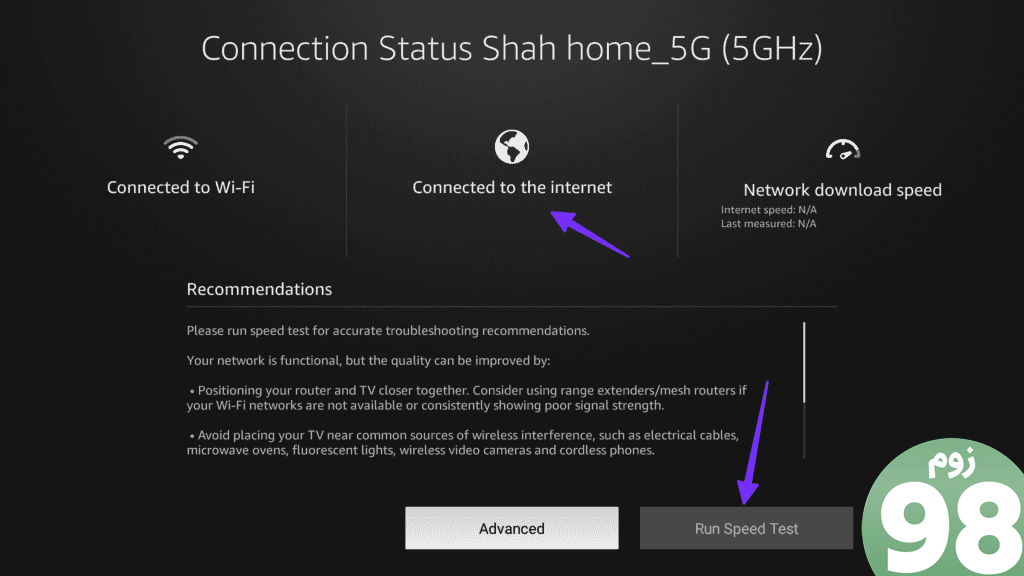
2. اشتراک Disney+ را بررسی کنید
اشتراک دیزنی پلاس از 13.99 دلار در ماه شروع می شود. اگر روش پرداخت اضافهشده شما قدیمی است، دیزنی پلاس نمیتواند اشتراک را تمدید کند. ممکن است سرویس به دلیل چنین مشکلاتی محتوا را بارگیری نکند. باید اشتراک دیزنی پلاس خود را با استفاده از مراحل زیر تمدید کنید.
مرحله 1: به دیزنی پلاس در وب بروید و با جزئیات حساب خود وارد شوید.
گام 2: به نماد حساب خود در گوشه سمت راست بالا بروید.
مرحله 3: Disney+ را در منوی اشتراک انتخاب کنید. یک روش پرداخت جدید اضافه کنید و دوباره امتحان کنید.
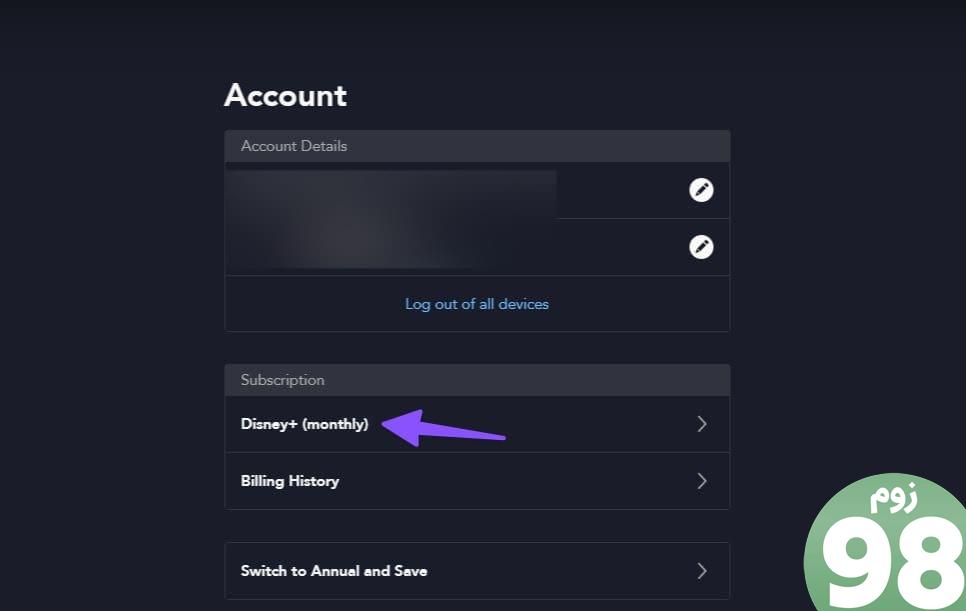
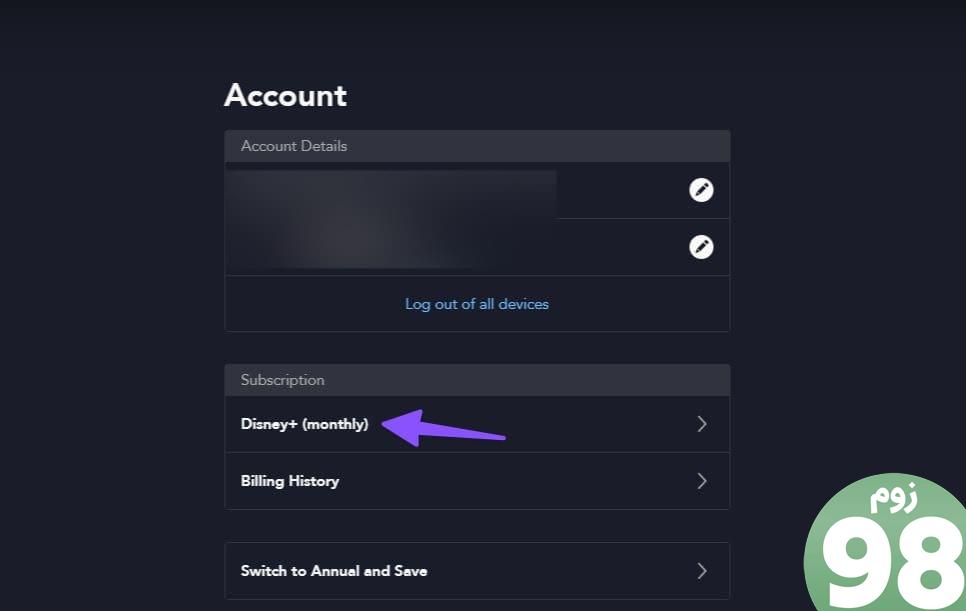
3. دستگاه های متصل را بررسی کنید
به عنوان بخشی از اشتراک فعال Disney Plus، میتوانید به طور همزمان در حداکثر چهار دستگاه پخش جریانی داشته باشید. اگر دوستان یا اعضای خانواده شما از حساب Disney+ شما استفاده کنند، ممکن است به زودی به محدودیت دستگاه برسید. باید از دستگاه های دیگر خارج شوید و دوباره امتحان کنید.
مرحله 1: از Disney+ در وب بازدید کنید و با جزئیات حساب خود وارد شوید.
گام 2: روی نماد حساب خود در گوشه سمت راست بالا کلیک کنید. در منوی حساب، «خروج از همه دستگاهها» را انتخاب کنید.
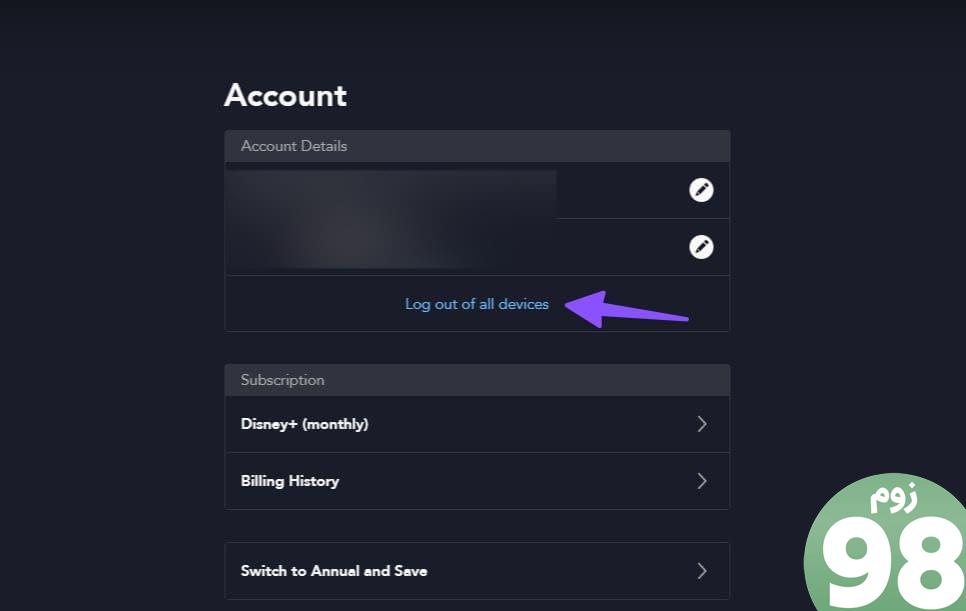
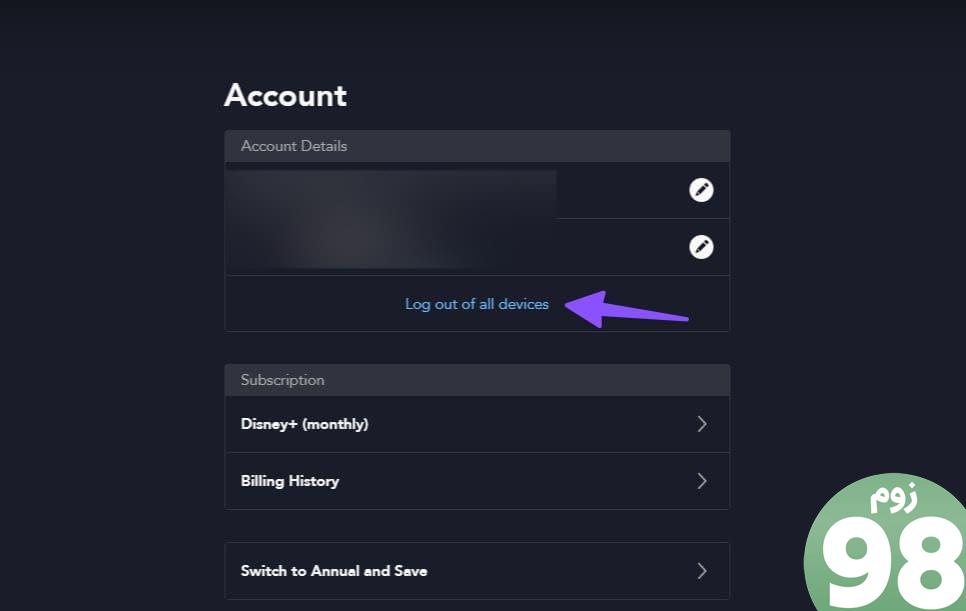
4. Disney+ Server را بررسی کنید
اگر سرورهای Disney+ خراب باشند، ممکن است هنگام بارگیری برنامه در Fire TV Stick با مشکلاتی مواجه شوید. می توانید به Downdetector مراجعه کرده و Disney+ را جستجو کنید. اگر نمودارهای قطعی بالا را مشاهده کردید، مشکلات مربوط به سرور دیزنی را تأیید می کند. باید منتظر بمانید تا دیزنی مشکل را حل کند و دوباره امتحان کنید.
5. VPN را غیرفعال کنید
سرویس پخش دیزنی پلاس فقط در چند منطقه در دسترس است. اگر سعی کنید دیزنی پلاس را روی یک شبکه VPN فعال بارگیری کنید، ممکن است آنطور که انتظار می رود کار نکند. باید اتصال VPN فعال را در Amazon Fire TV Stick غیرفعال کنید و پس از مدتی دوباره امتحان کنید.


6. فورس استاپ دیزنی پلاس
اگر دیزنی پلاس از ناکجاآباد عمل می کند، به زور آن را متوقف کنید و دوباره امتحان کنید.
مرحله 1: در صفحه اصلی Amazon Fire TV Stick خود، به نماد چرخ دنده شکل بروید تا تنظیمات را باز کنید.
گام 2: به کاشی برنامه ها بروید و آن را باز کنید.
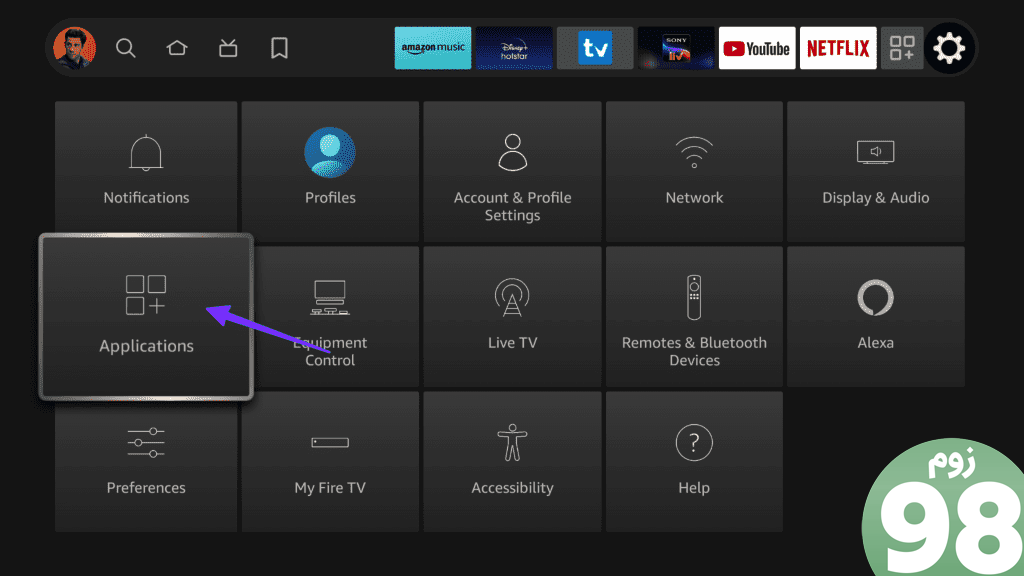
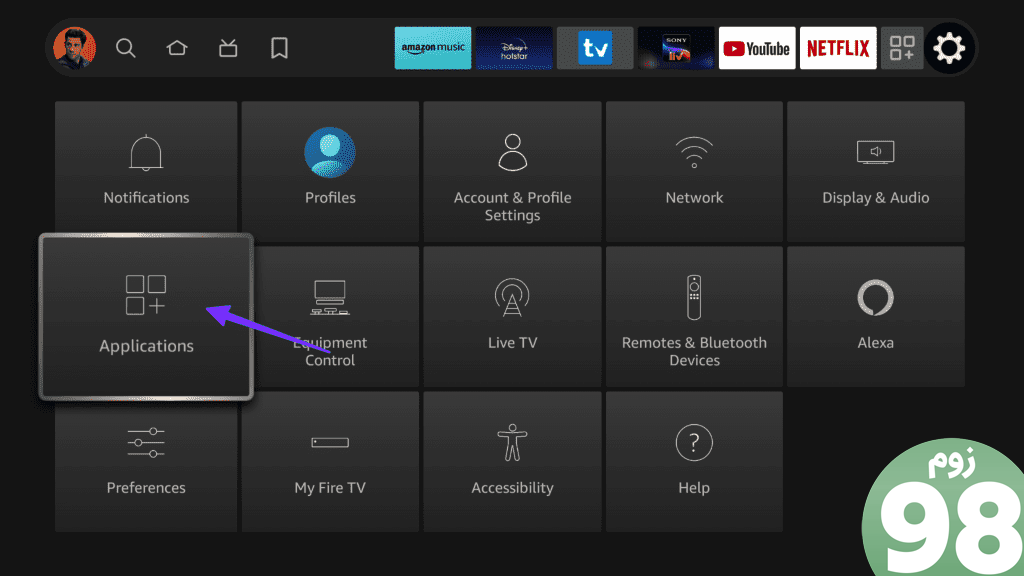
مرحله 3: برای مدیریت برنامه های نصب شده به پایین بروید.
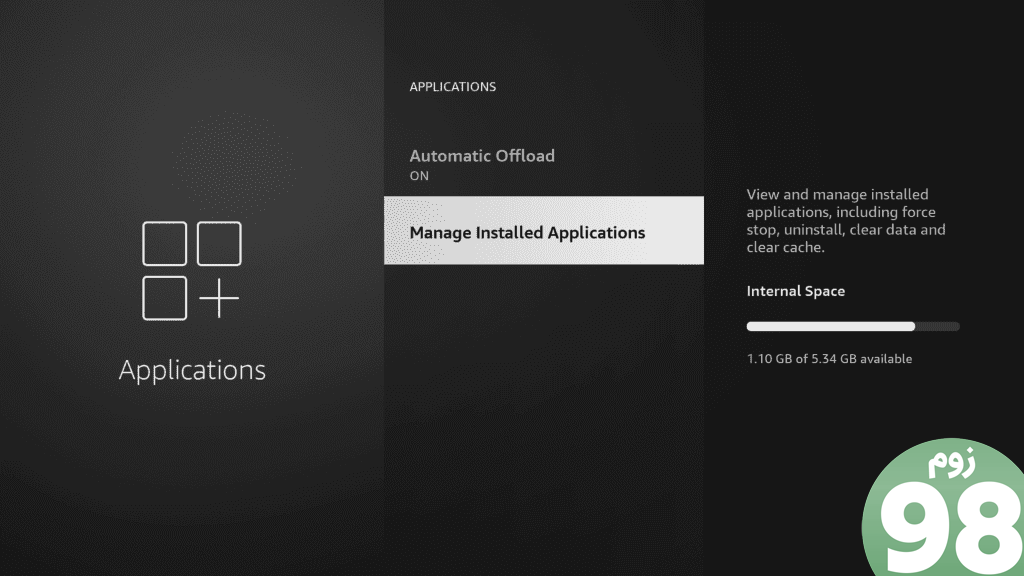
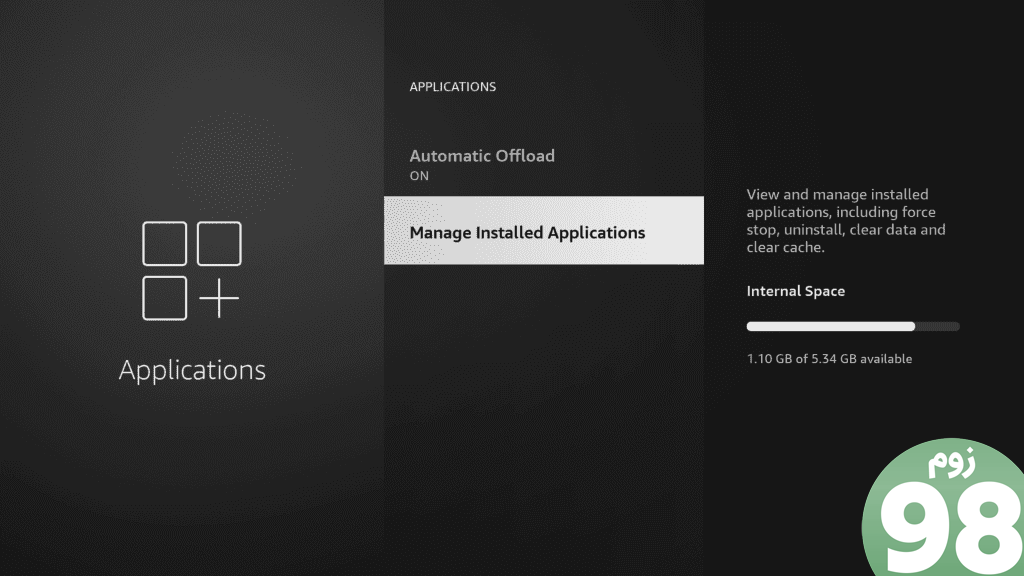
مرحله 4: به سمت پایین به دیزنی پلاس بروید.
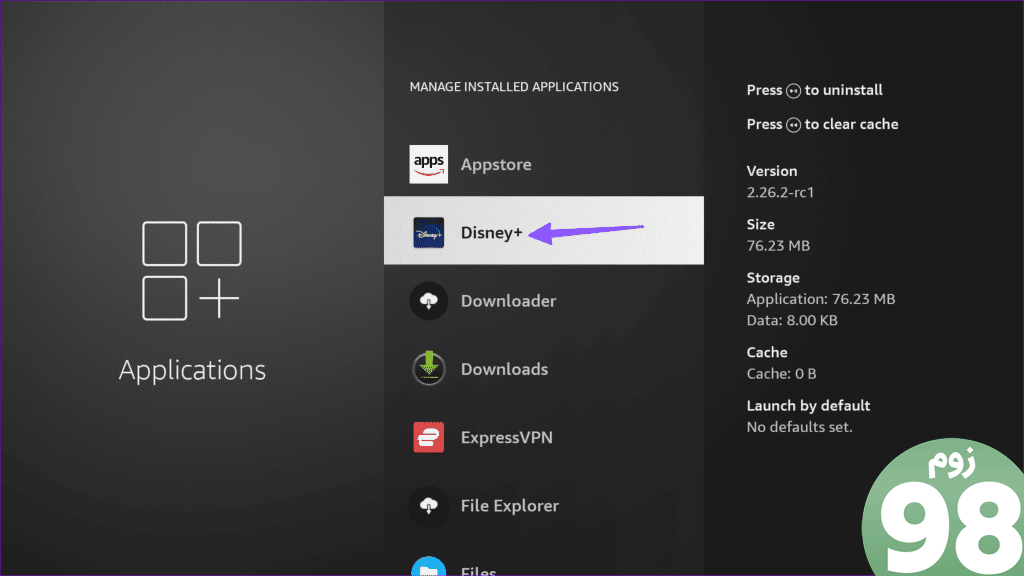
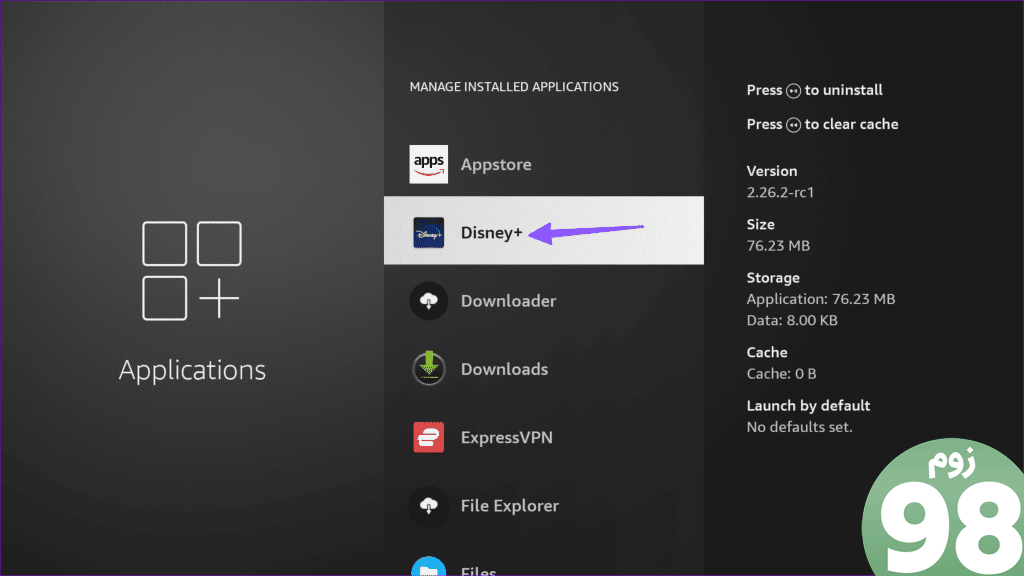
مرحله 5: از منوی زیر گزینه توقف اجباری را انتخاب کنید.
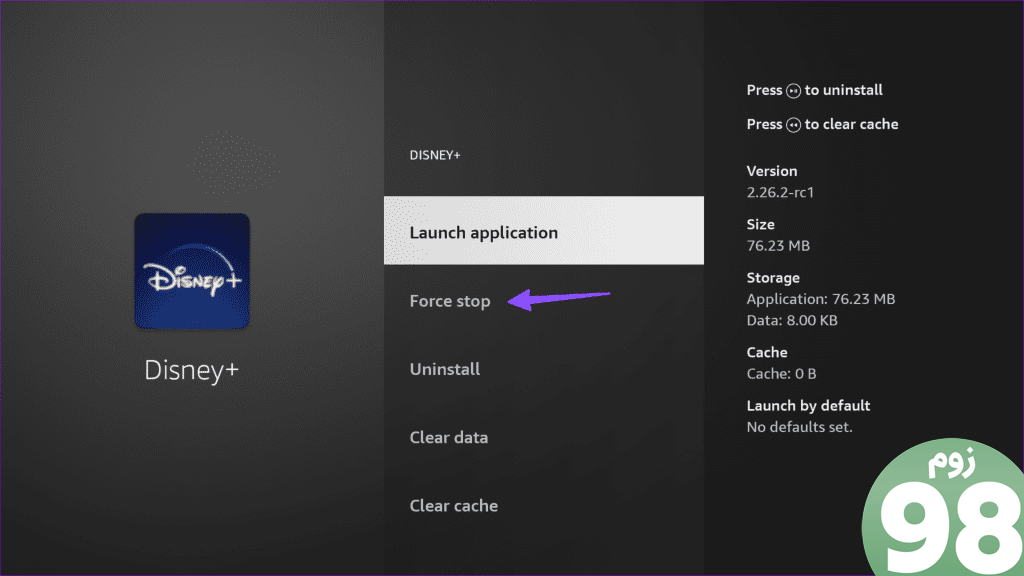
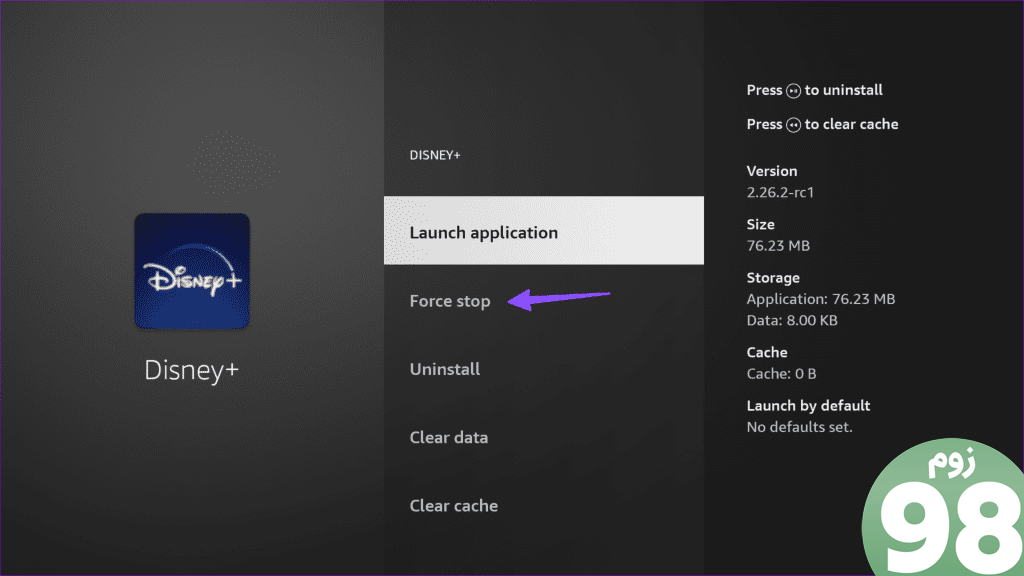
7. Amazon Fire TV Stick را مجددا راه اندازی کنید
آیا برای باز کردن همه برنامه های نصب شده خود در Fire TV Stick با مشکلاتی مواجه هستید؟ میتوانید دستگاه پخش جریانی را راهاندازی مجدد کنید و دوباره امتحان کنید.
مرحله 1: به تنظیمات Fire TV بروید و My Fire TV را باز کنید.
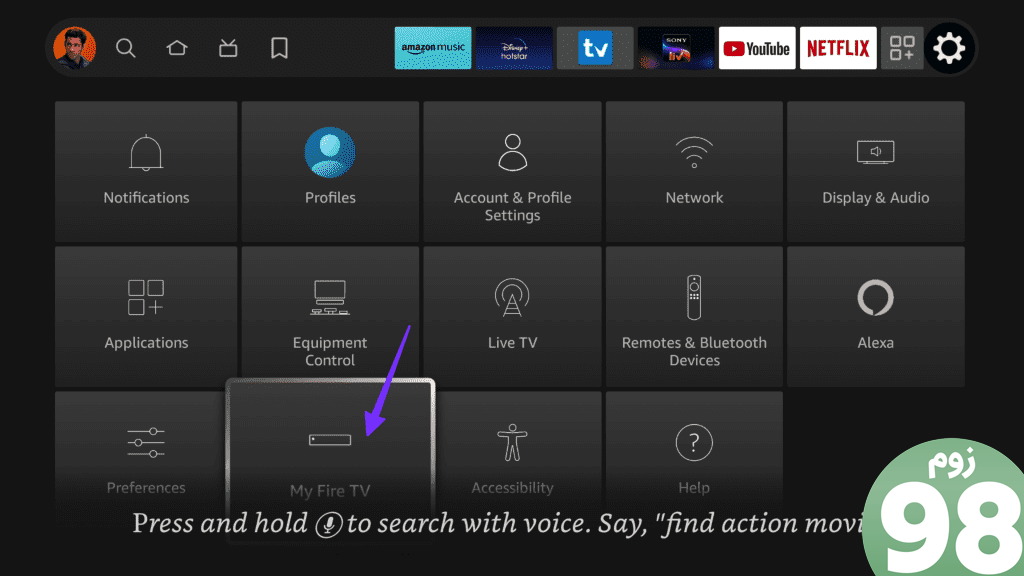
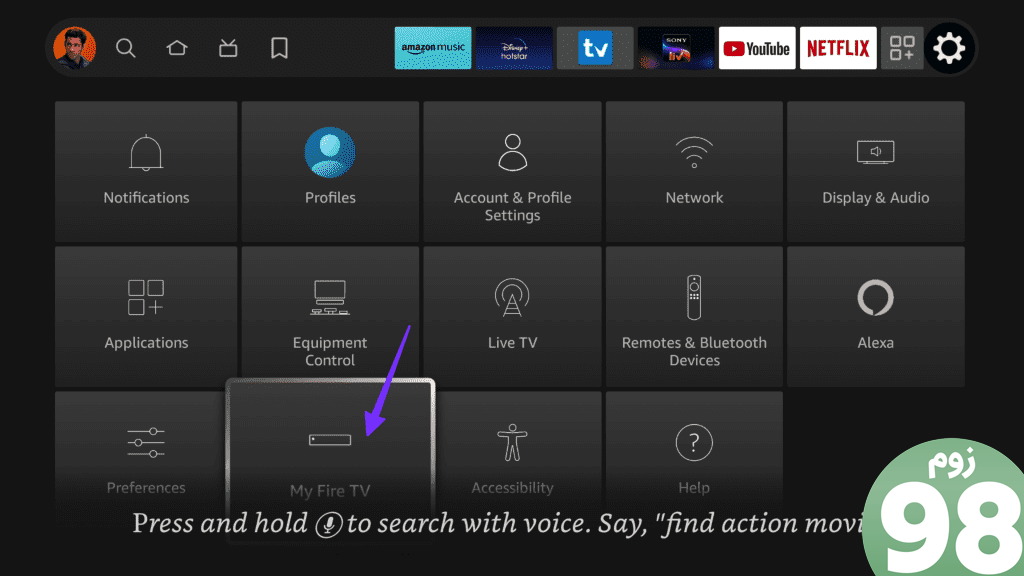
گام 2: Restart را انتخاب کنید.
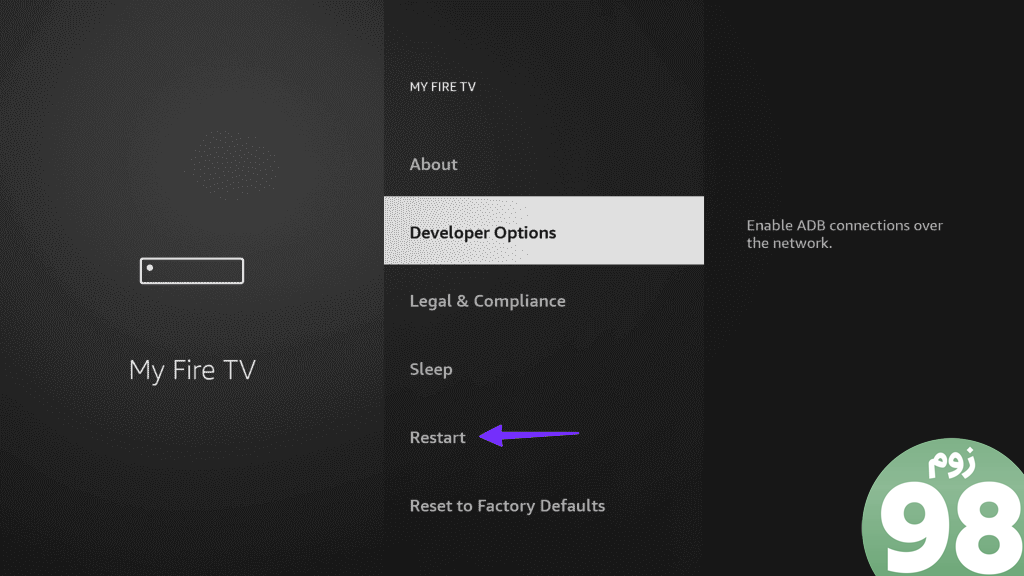
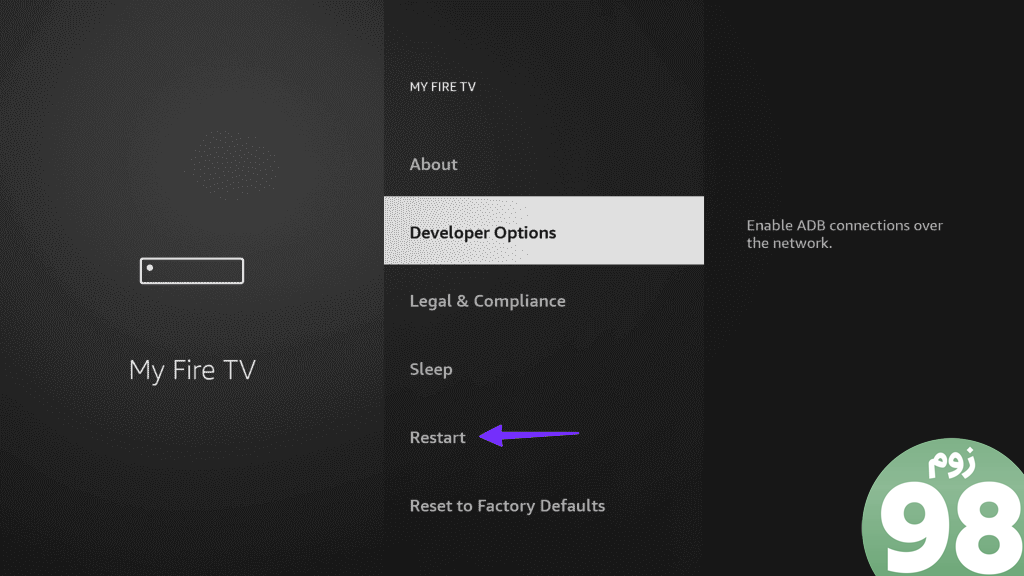
7. کش اپلیکیشن دیزنی پلاس را پاک کنید
برنامه Disney Plus برای بهبود زمان بارگذاری برنامه، حافظه پنهان را در پس زمینه جمع آوری می کند. حافظه پنهان برنامه خراب نیز منجر به چنین مشکلاتی می شود. باید کش دیزنی پلاس را پاک کنید و بعد از مدتی امتحان کنید.
مرحله 1: در صفحه اصلی Amazon Fire TV Stick خود، به نماد چرخ دنده شکل بروید تا تنظیمات را باز کنید.
گام 2: به کاشی برنامه ها بروید و آن را باز کنید.
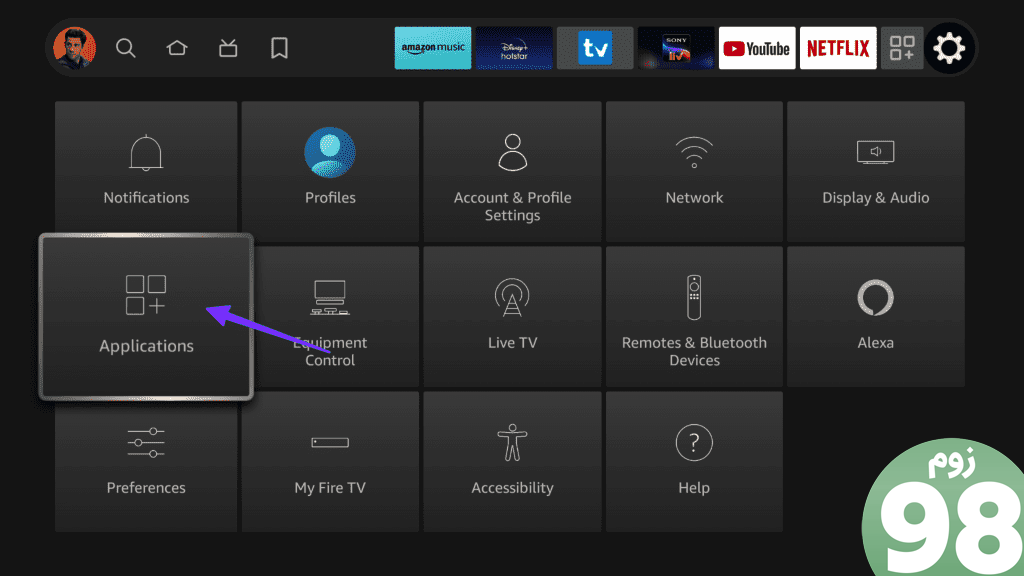
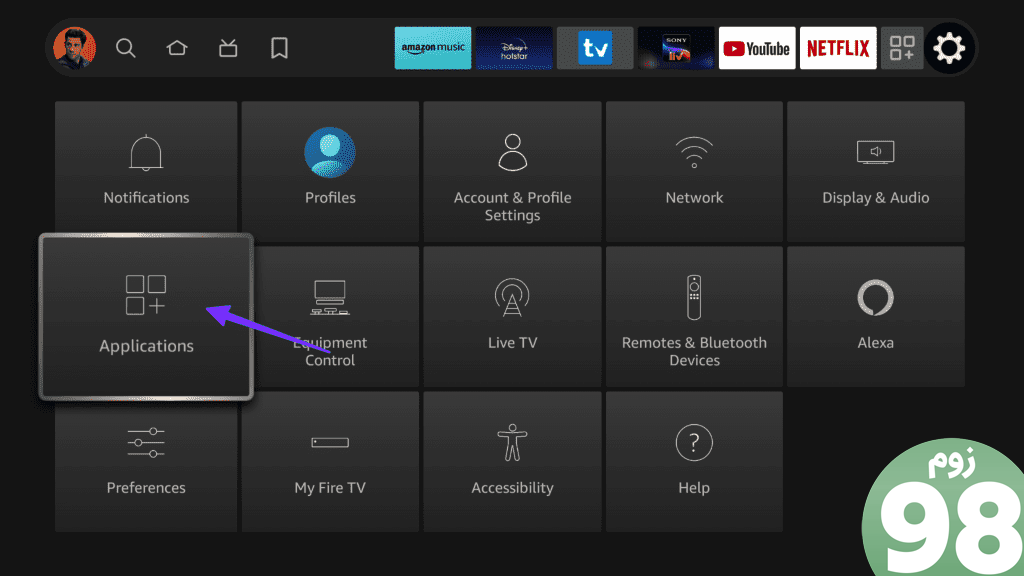
مرحله 3: برای مدیریت برنامه های نصب شده به پایین بروید.
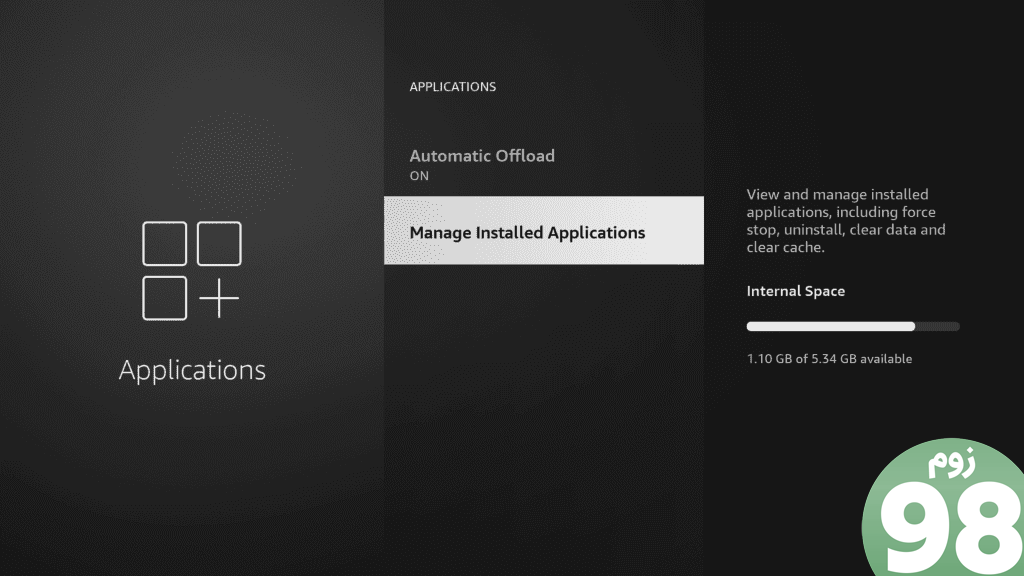
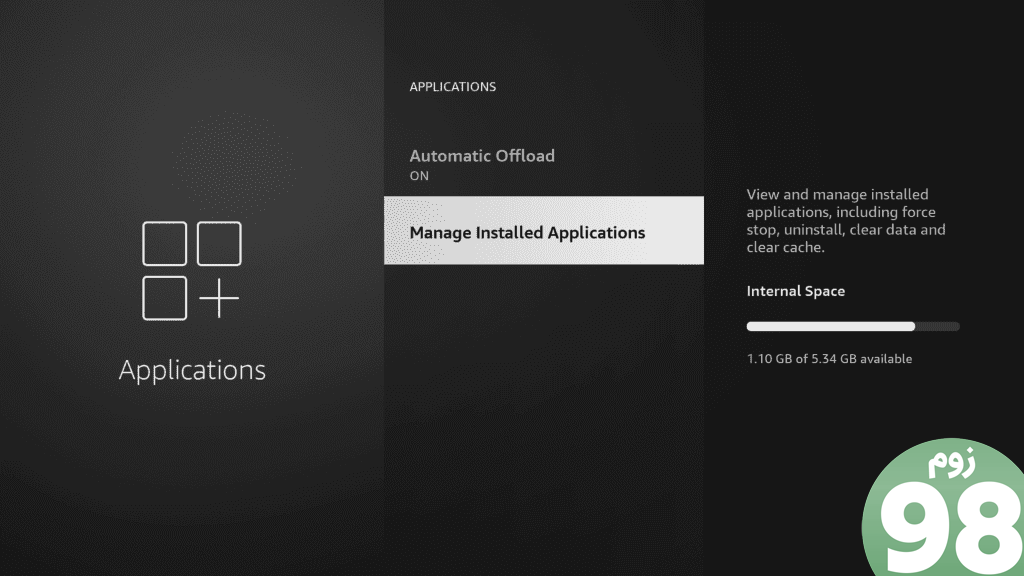
مرحله 4: به سمت پایین به دیزنی پلاس بروید.
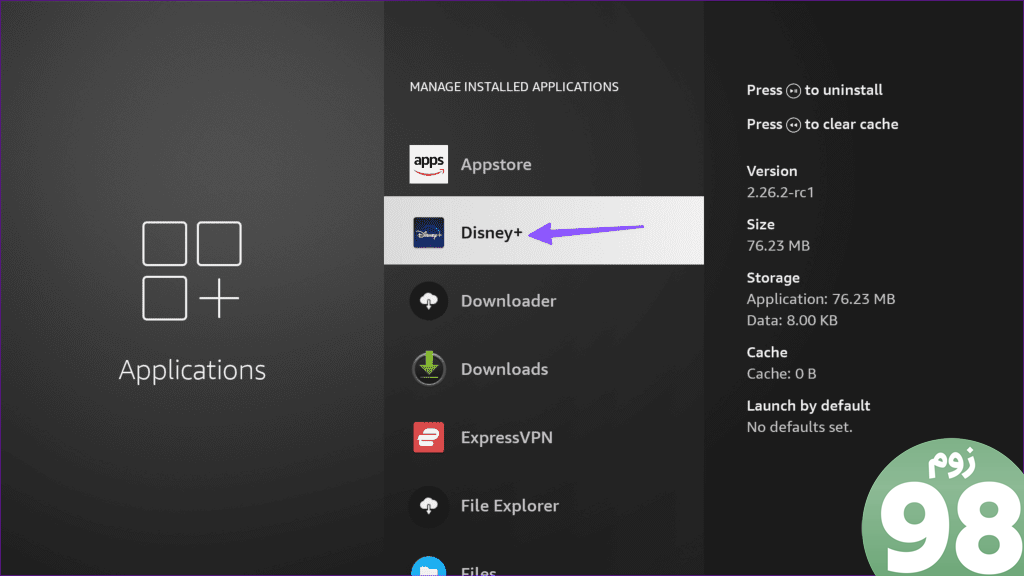
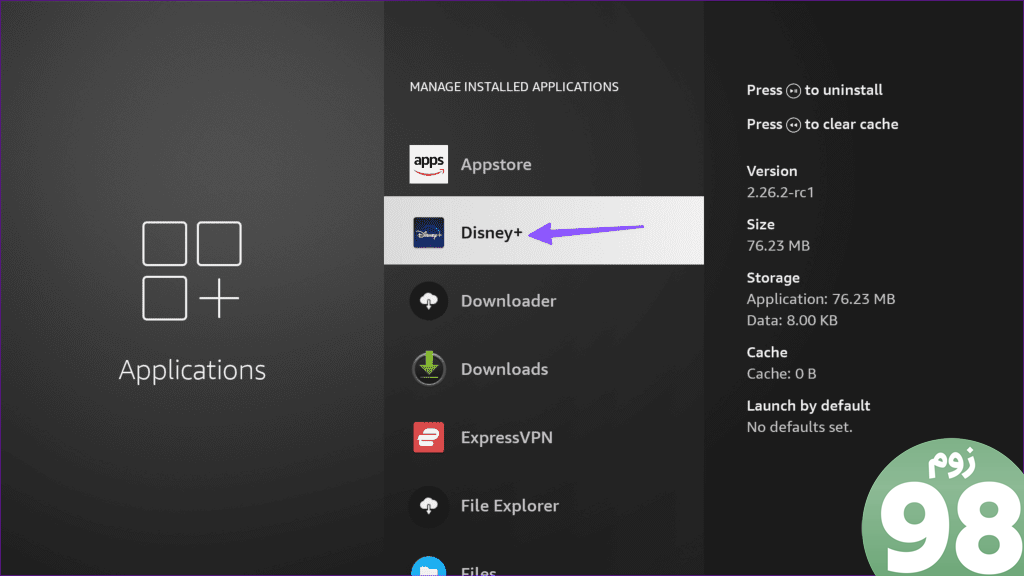
مرحله 5: از منوی زیر گزینه Clear cache را بزنید.
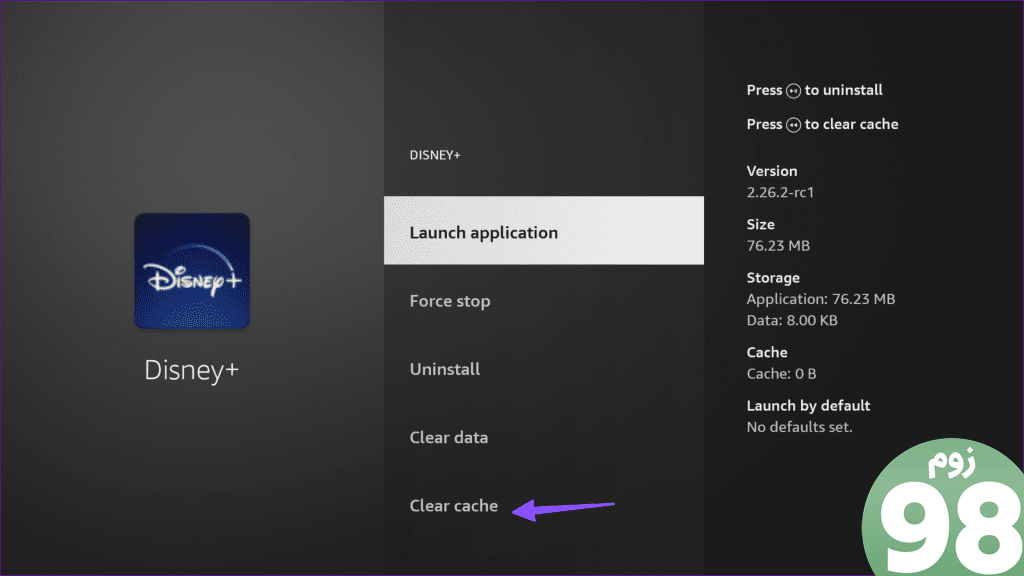
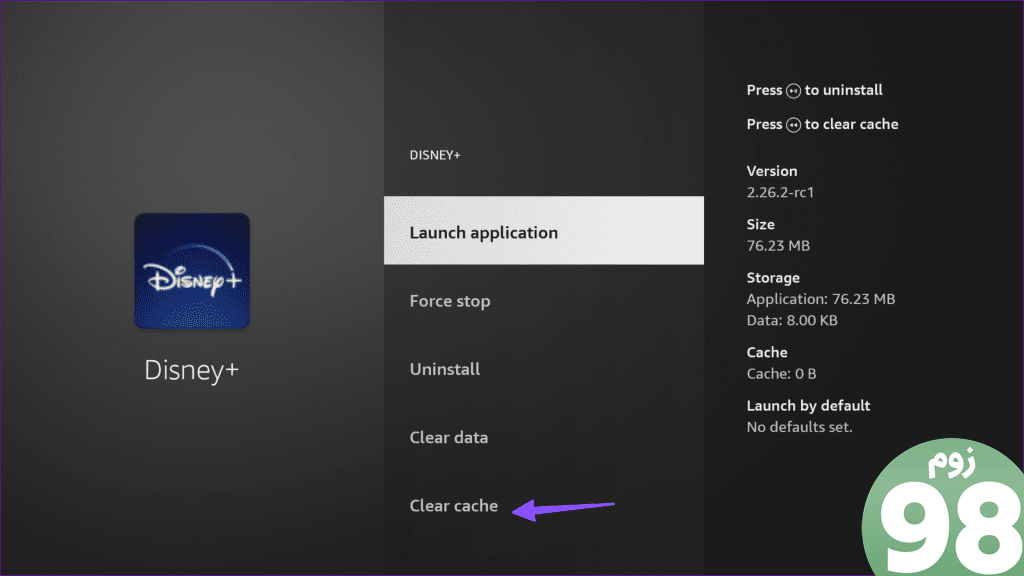
8. دیزنی پلاس را دوباره نصب کنید
گاهی اوقات، ممکن است مجبور شوید برنامه را دوباره نصب کنید و دوباره وارد شوید تا همه چیز را از ابتدا تنظیم کنید. می توانید همین کار را با برنامه دیزنی پلاس امتحان کنید.
مرحله 1: در صفحه اصلی Amazon Fire TV Stick خود، به نماد چرخ دنده شکل بروید تا تنظیمات را باز کنید.
گام 2: به کاشی برنامه ها بروید و آن را باز کنید.
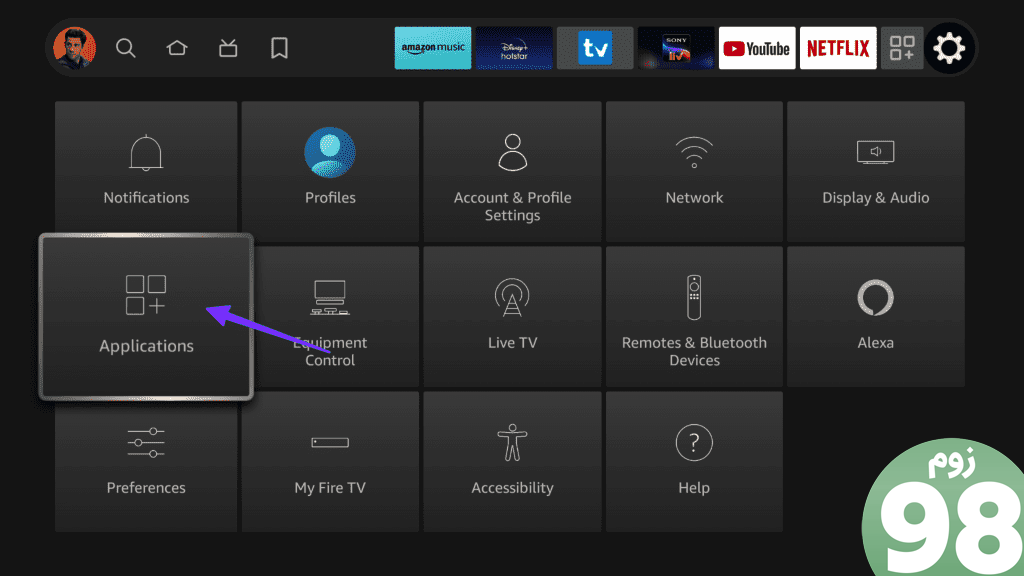
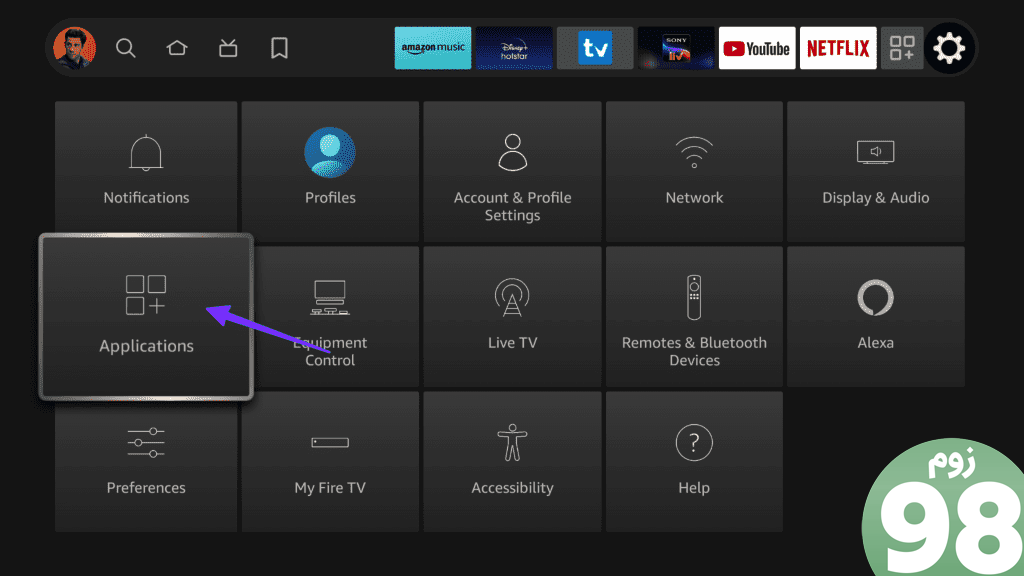
مرحله 3: برای مدیریت برنامه های نصب شده به پایین بروید.
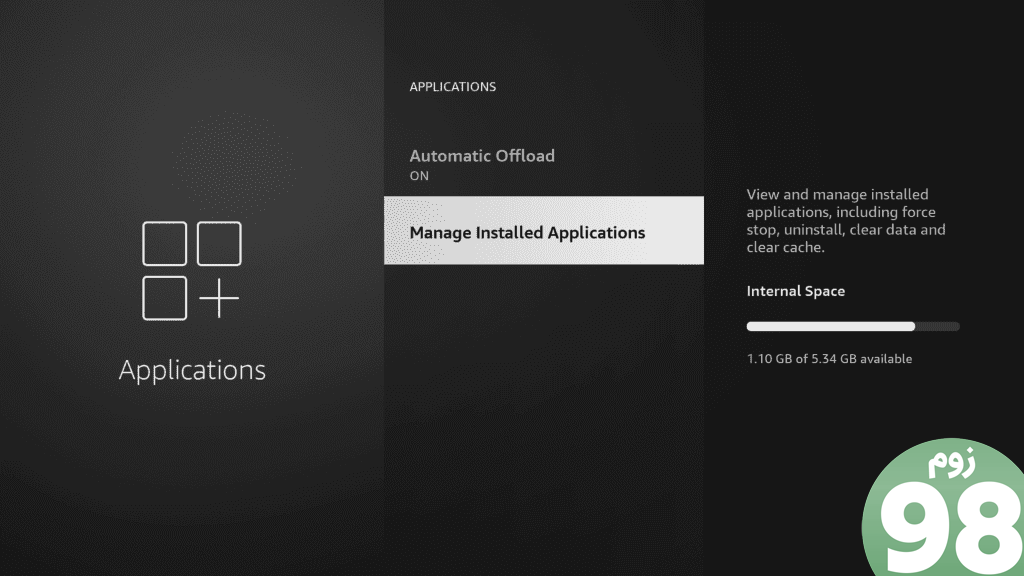
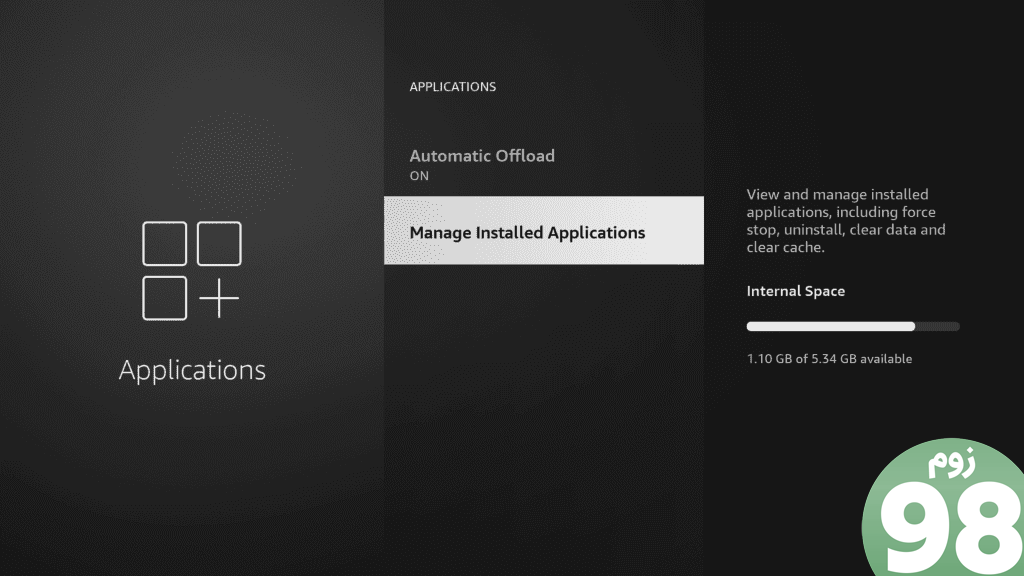
مرحله 4: دیزنی پلاس را انتخاب کنید و کلید Options را بزنید. Uninstall را انتخاب کنید.
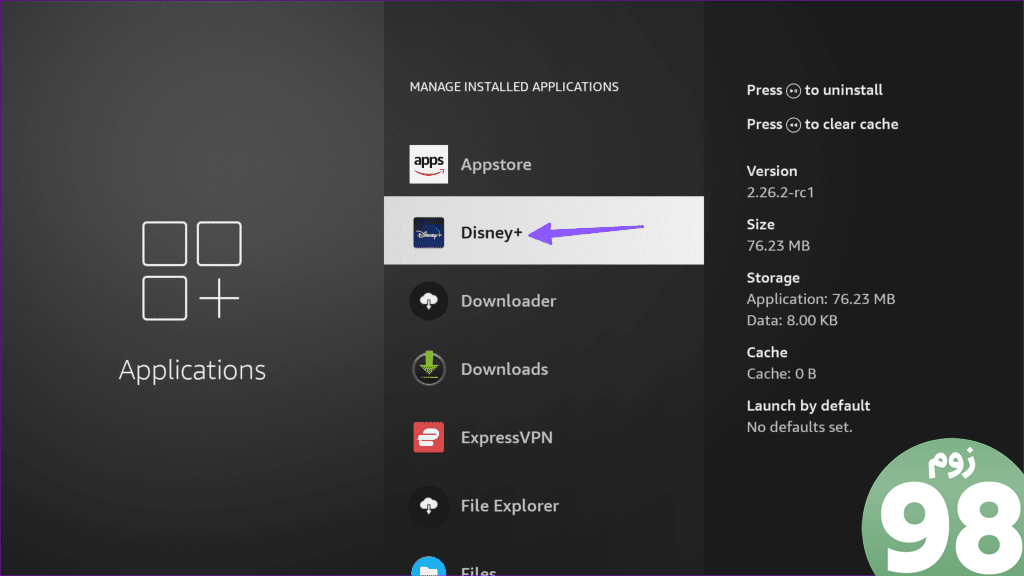
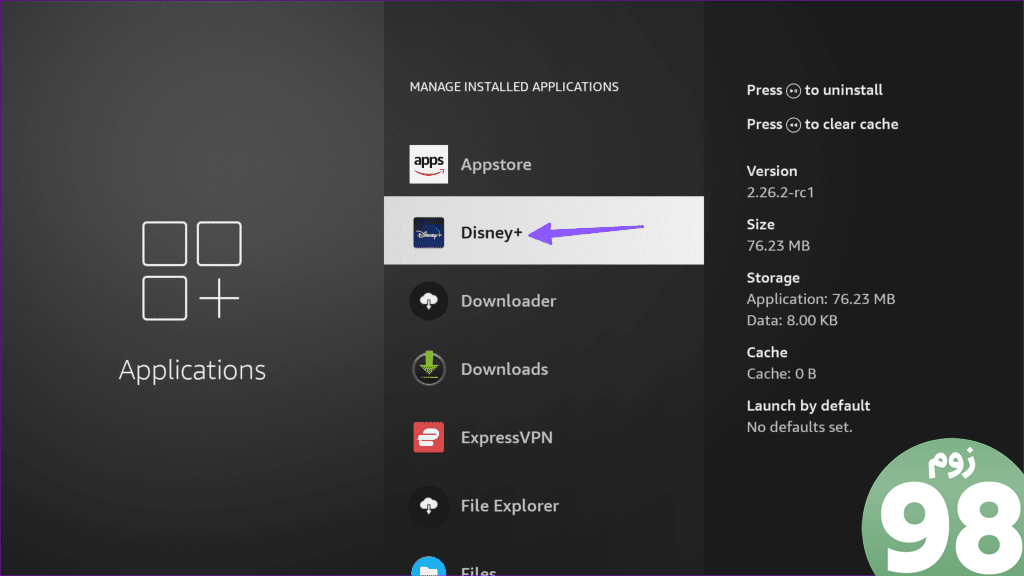
مرحله 3: دیزنی پلاس را از اپ استور آمازون دانلود کنید و دوباره امتحان کنید.
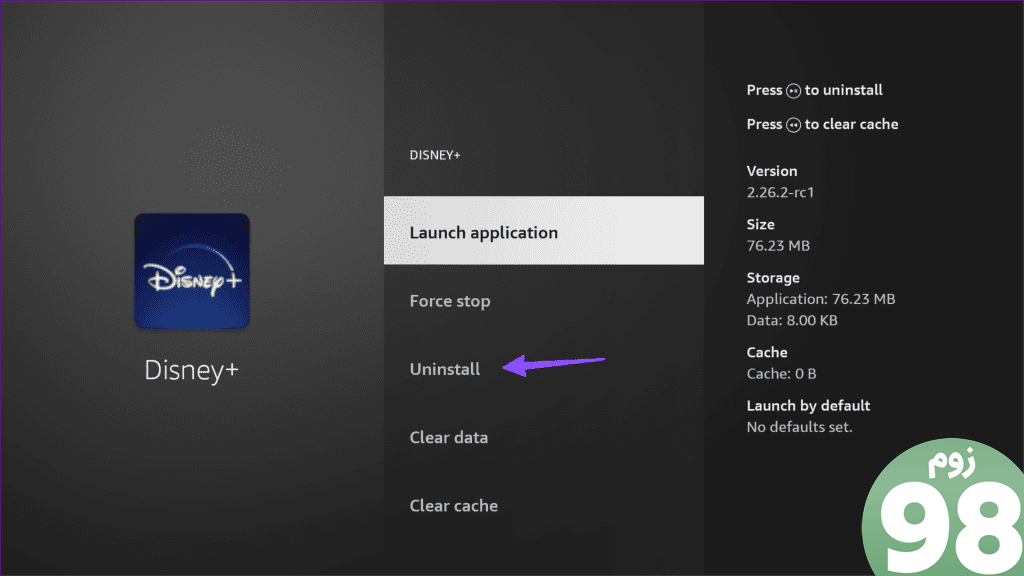
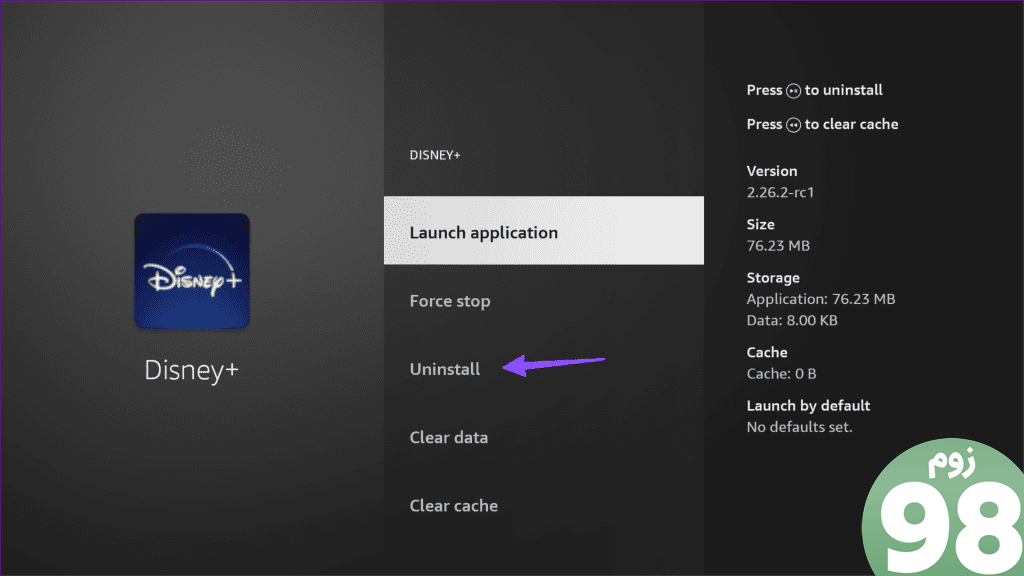
9. سیستم عامل Fire TV را به روز کنید
سیستم عامل Fire TV قدیمی میتواند مشکلاتی را در برنامه Disney+ ایجاد کند. باید به تنظیمات بروید و منوی My Fire TV را باز کنید. گزینه About را انتخاب کنید و آخرین سیستم عامل Fire TV را دانلود و نصب کنید.
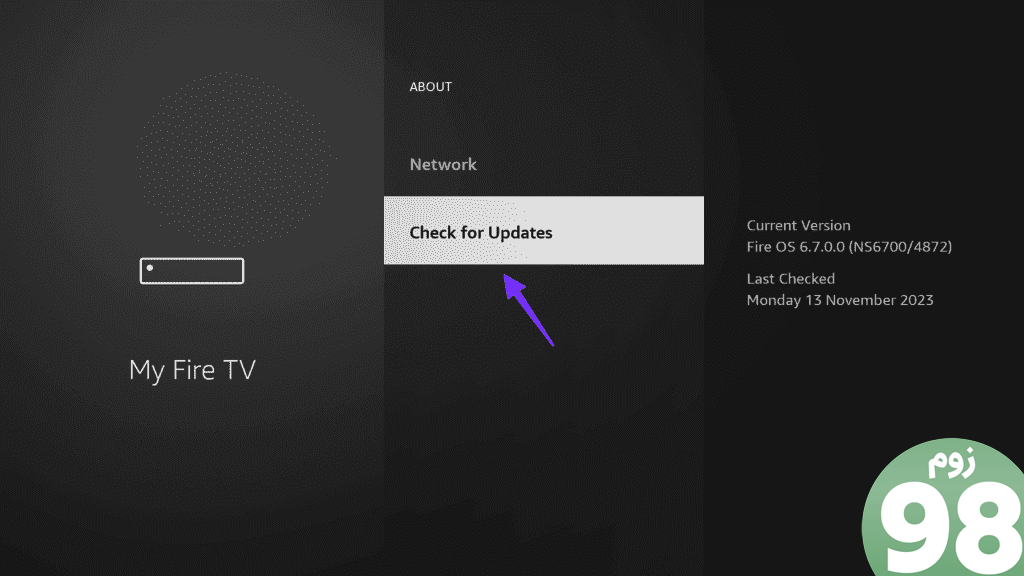
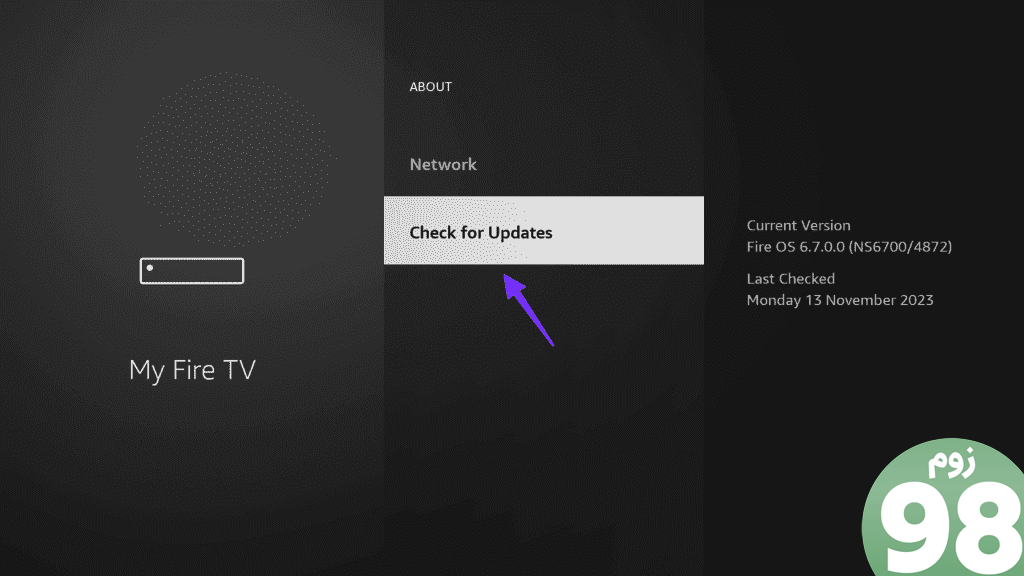
از یک راه اندازی روان دیزنی پلاس لذت ببرید
بارگیری نکردن دیزنی پلاس در Amazon Fire TV Stick می تواند شما را گیج کند. قبل از اینکه برنامه ها و فیلم های تلویزیونی مورد علاقه خود را روی تلفن یا رایانه لوحی پخش کنید و به تجربه پخش جریانی کمتر از حد متوسط رضایت دهید، از ترفندهای بالا برای رفع مشکل استفاده کنید. کدام ترفند برای شما مفید بود؟ یافته های خود را در نظرات زیر به اشتراک بگذارید.
امیدواریم از این مقاله 10 روش برتر برای رفع عدم کارکرد دیزنی پلاس در FireStick مجله نود و هشت زوم نیز استفاده لازم را کرده باشید و در صورت تمایل آنرا با دوستان خود به اشتراک بگذارید و با امتیاز از قسمت پایین و درج نظرات باعث دلگرمی مجموعه مجله 98zoom باشید
لینک کوتاه مقاله : https://5ia.ir/TguqRr
کوتاه کننده لینک
کد QR :

 t_98zoom@ به کانال تلگرام 98 زوم بپیوندید
t_98zoom@ به کانال تلگرام 98 زوم بپیوندید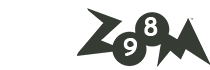
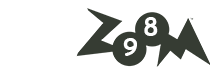






آخرین دیدگاهها